2023-11-05 编辑:笔记本测评 点击:1884 次 A+
15.6英寸笔记本有以下几点优势:一是屏幕更大,视觉体验更好;二是键盘区可以容纳右侧独立数字键盘,对于经常需要用到数字按键的朋友来说非常有用;三是性能释放、散热会更出色;四是电池容量会大一些,续航更持久。今天我们就来聊一款集合了这四大要素的全金属轻薄本——联想小新Air 15 2019。

本次送测的联想小新Air 15 2019的具体配置是:i7-8565U、8GB双通道内存、1TB SSD、MX250显卡、FHD IPS雾面屏幕,拥有72%NTSC高色域,首发价是6099元,这在15.6英寸配备i7处理器、“满血”MX250显卡的轻薄笔记本中非常有优势。
联想小新Air 15 2019的优缺点如下:
优点:
1、三面全金属材质,15英寸重量仅为1.7kg;
2、最高可选1TB大容量PCIe SSD,业界良心;
3、70Wh大容量电池+超级快充,同价位中拥有出色的续航能力。
缺点:
1、相比上代没有玻璃屏版本可选;
2、Type-C接口不支持充电。
15.6英寸三边窄高色域全面屏+摄像头物理防窥设计
先来说屏幕,联想小新Air 15 2019最大的特点就是采用了一块15.6英寸的屏幕,分辨率为1080P(1920×1080),面板材质为IPS,表面是雾面,色域方面为72%的NTSC,可视角度、清晰度、色彩表现都属上乘。

15.6英寸FHD IPS屏幕(图中壁纸是小新系列专属的山海经·夸父壁纸)
并且这块屏幕还采用了三边窄边框的设计,左右两侧最窄处仅有4.25mm,这也使得屏占比达到了85.3%,减少了边框对屏幕的束缚,将屏幕本身的视觉效果最大化。窄边框可以说是近年来笔记本屏幕的一个发展趋势,这种设计不仅让屏幕看起来更大,同时也缩小了一定的机身体积,可谓一举两得。这种“瘦身”设计在15.6英寸产品上的效果尤为突出。

摄像头物理防窥开关
另外在屏幕中间最上方的摄像头位置,联想小新Air 15 2019还加入了一个物理防窥开关,向左拨动关闭摄像头,向右拨动打开摄像头,这种物理式的摄像头防窥设计看似简单,但是不失为一种非常有效的手段,因为它几乎可以从根源上杜绝个人隐私泄露的可能性。
外观简约 接口丰富齐全

A面十分简约

A、C面各有一枚Lenovo logo
联想小新Air 15 2019整体的质感还是很不错的,A、C、D面全部采用全金属材质,并且表面经过磨砂处理,同时整机的设计风格也非常简约,A面上只有一个Lenovo的logo,C面对应位置也有一枚logo,另外C面上的开机键、触控板以及指纹识别模块的边缘都有一圈倒角亮边,看起来非常漂亮。
另外整机在重量、厚度方面控制的也很不错,小新Air 15 2019的裸机重量大约为1.76kg左右,厚度在16.9mm左右,这对一款采用全金属机身的15.6英寸笔记本来说已经很轻薄了。

左侧接口

右侧接口
接口上,小新Air 15 2019还算齐全,左侧有一个HDMI、一个USB Type-C、一个3.5mm二合一音频接口,右侧有一个标准SD卡槽、两个USB 3.1 Gen 1 Type-A接口,其中有一个USB支持关机充电。整体来看,小新Air 15的接口还算充裕,可以满足用户的各种需求。不过,USB Type-C不支持PD充电有点可惜,用户可以通过万能某宝上第三方商家购买圆口转USB-C诱骗线实现USB-C PD充电。
SD读卡器的保留算是一个亮点,高色域+大屏+轻薄+长续航的笔记本,再加上一个内置的SD读卡器,比较适合那些单反用户随身携带用来修图。
操控体验良好 配备按压式指纹识别

全尺寸键盘

支持白色背光
小新Air 15 2019的键入、操控表现也还不错,全尺寸的键盘设计,1.3mm的键程,标准的19.05mm键距,并且键帽表面还采用了磨砂喷漆工艺,可以有效避免沾染指纹,另外键盘还支持白色背光,有两档亮度可调,即使在昏暗的环境下也能准确找到按键。

玻璃材质触控板
触控板用的是玻璃材质,触感非常顺滑,并且支持Windows 10多手势操作。

按压式指纹识别模块
掌托最右侧还有一个按压式指纹识别模块,通过在Windows Hello中添加指纹就能在开机的时候用指纹解锁了,非常方便,并且安全系数也更高。
Fn+Q切换三种性能模式 满血MX250畅玩网游
与之前的小新一样,联想小新Air 15 2019同样支持Fn+Q热键切换静音、均衡、野兽三种性能模式。这项源自ThinkPad黑将S5的设定自去年首次出现在小新产品上之后,就成为了小新笔记本的标志性特点之一。一般用户只要知道在玩游戏的时候选择野兽模式,在修图、做表格的时候选择均衡模式,在看电影、听音乐的时候选择静音模式就好了。
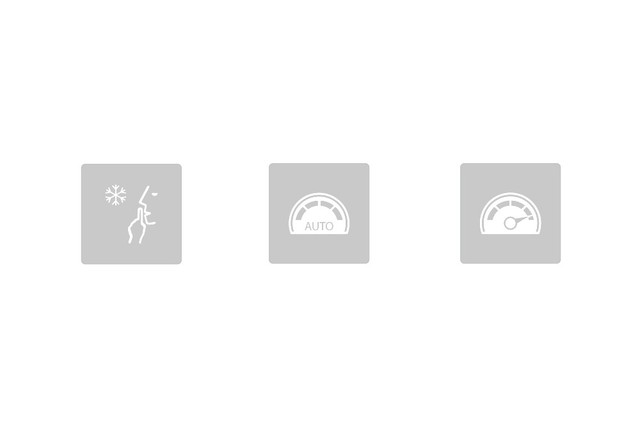
从左到右依次是静音、均衡、野兽三种性能模式
其实三种性能模式主要是对处理器的PL1长时睿频功耗进行了不同的设定。
三种性能模式处理器的功耗设定如下:
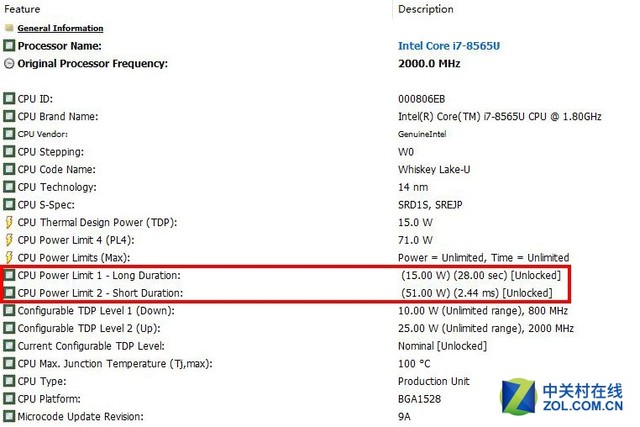
静音模式PL1、PL2设定
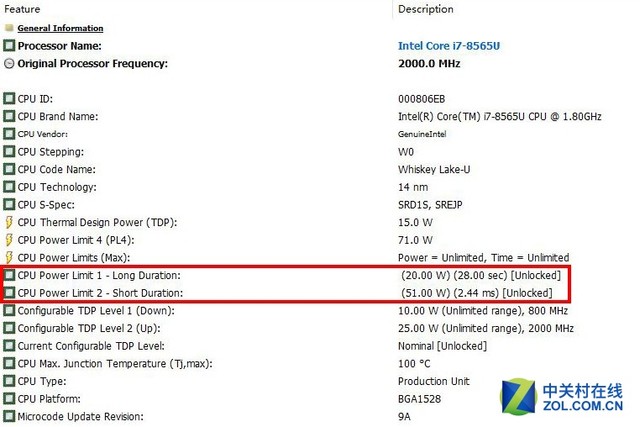
均衡模式PL1、PL2设定
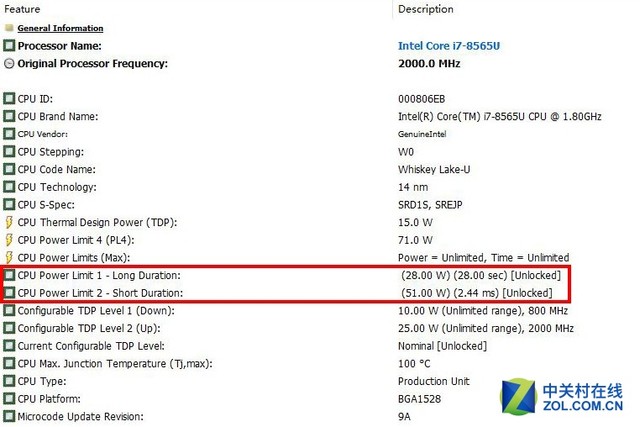
野兽模式PL1、PL2设定
静音模式:PL1 15W,PL2 51W
均衡模式:PL1 20W,PL2 51W
野兽模式:PL1 28W,PL2 51W
可以看到,三种性能模式主要是对处理器的PL1长时睿频功耗进行了调整,野兽模式下处理器的PL1功耗最高,达到了28W,其次是20W的均衡模式,最低的是15W的静音模式。简单来说,处理器的功耗越高性能就越强。
我们以Cinebench R15为例,三种性能模式下的跑分分别是:
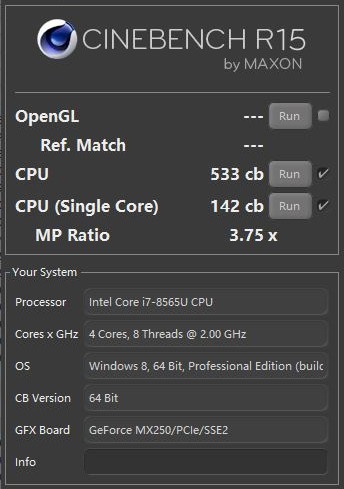
静音模式Cinebench R15跑分
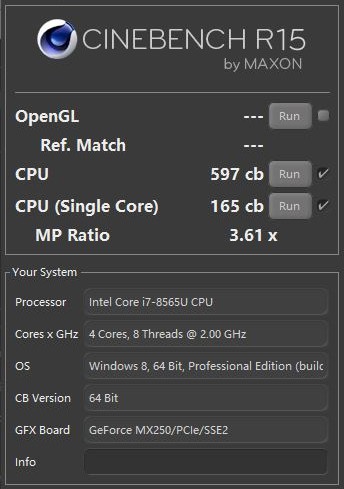
均衡模式Cinebench R15跑分
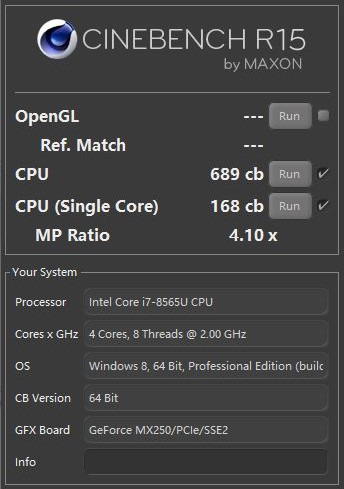
野兽模式Cinebench R15跑分
静音模式:单核 142cb,多核 533cb
均衡模式:单核 165cb,多核 597cb
野兽模式:单核 168cb,多核 689cb
可以看到,野兽模式相比静音模式单核提升18%,多核提升29%,综合提升24%左右,非常给力。
再来说说显卡,联想小新Air 15 2019搭载了标压版的MX250显卡,核心频率可达1582MHz,很多朋友可能会问,MX250能玩游戏吗?总的来说,MX250玩一些网游还是没问题的,不过3A大作还是别想了。
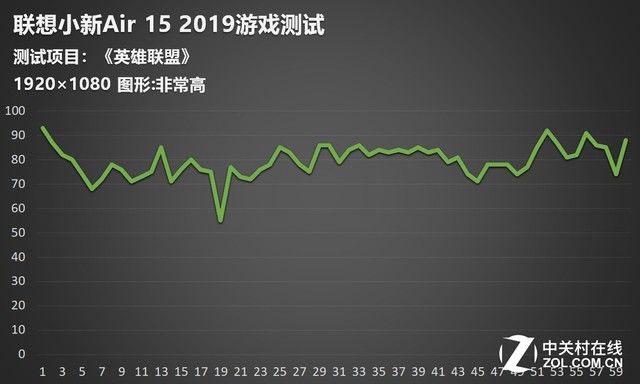
《英雄联盟》游戏测试
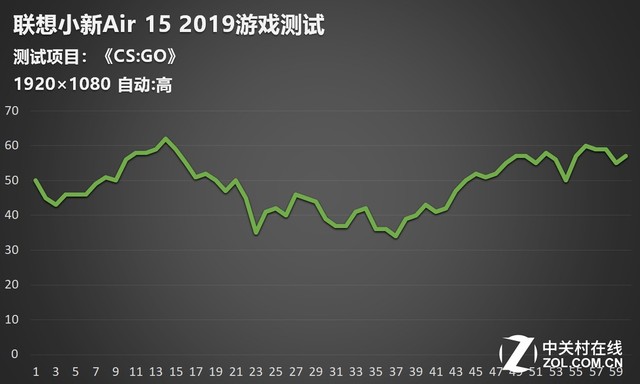
《CS:GO》游戏测试
笔者尝试了《英雄联盟》和《CS:GO》两款网游,游戏过程都非常流畅,《英雄联盟》平均在80帧左右,《CS:GO》稍低一些,不过也有将近50帧的表现,并且游戏画质全都是最高的设置。后续将游戏画质调整为全低设置后,游戏的帧数有了大幅度提高。对于游戏来说,画质损失并不大,所以像《CS:GO》这样追求帧率的FPS游戏,建议调整为1080P全低特效运行。
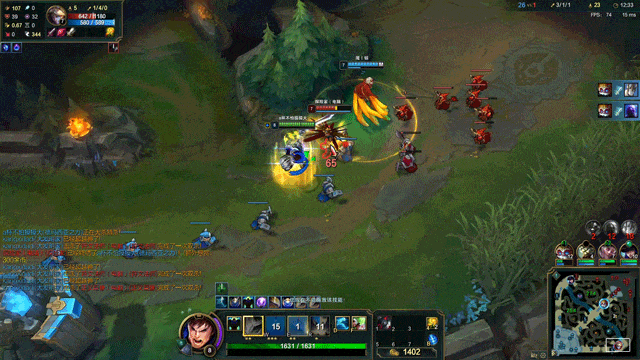
《英雄联盟》GIF
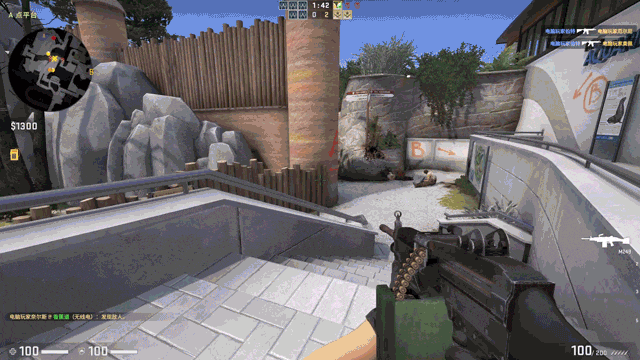
《CS:GO》GIF
帧数不敏感的朋友可以看看上面的GIF动图感受下。

CrystalDiskMark跑分
硬盘方面,联想小新Air 15 2019采用了1TB NVME协议的PCIe SSD,走PCIe 3.0×4通道,我们用CrystalDiskMark进行了跑分,可以看到,这块硬盘的顺序读写分别为3479MB/s和1851MB/s,随机读写分别是42MB/s和78MB/s,顺序读写都非常给力。
双风扇+双铜管散热模组 70Wh电池续航持久
最后再来看看小新Air 15 2019的内部结构、散热以及续航情况。

内部结构
取下D面后可以看到小新Air 15 2019采用了双风扇+双铜管的散热模组,其中有一根热管没有延伸到CPU部分,SSD、内存位于右侧,双通道内存为板载(4GB)+单插槽设计,最高可以扩展至20GB内存。
此外,内存下方还有一条2242(42mm)规格的SSD插槽,作为标配SSD不足时扩容的选项,不过1TB的SSD对于多数用户来说基本不会出现不够用的情况。

单烤CPU

C面温度
针对轻薄本的使用场景,我们使用AIDA64系统稳定性测试中的单烤CPU进行拷机测试,30分钟后,用FLUKE读取C面温度,可以看到,键盘部分最高47.8℃、最低33.6℃、平均39.3℃,键盘左半部分的温度偏高,对应内部位置为CPU部分,触控板以及掌托部分的温度都比较低,都在36℃左右。整体来看,小新Air 15 2019散热表现还是不错的。
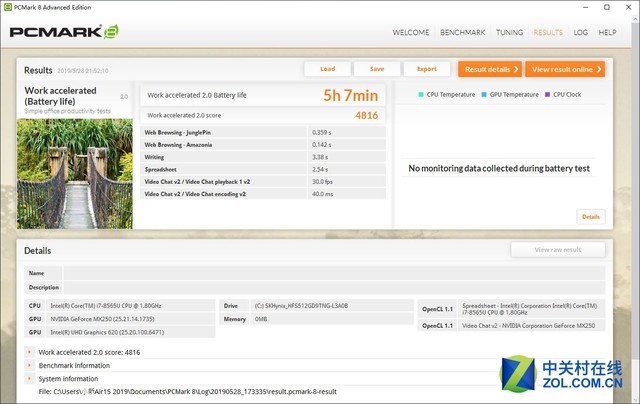
PCMark 8续航测试
风扇下方是大面积的电池,容量为70Wh,这在15.6英寸笔记本中属于容量比较大的,我们用PCMark 8进行了Work accelerated的电池续航测试(开启WiFi、屏幕设置为200cd/㎡),测试成绩为5小时7分钟。
而在关闭Wifi、屏幕调整为系统亮度50%,性能模式切换为静音,Windows自带电池模式选择为节电模式,模拟极限状态下笔记本的使用状态,进行Work conventional模式续航测试,最终成绩为超过了7小时。在实际使用中的能耗表现会比极限测试更好,满足大半天甚至全天候使用需求基本没有问题。
此外,小新Air 15 2019还支持快充功能,充电15分钟就能使用4小时,在特殊情况下应急非常有效。
评测总结
就像开篇所说,15.6英寸笔记本有以下几点优势:一是屏幕更大,视觉体验更好;二是可以容纳数字键盘,对于经常需要用到数字按键的朋友来说非常有用;三是性能释放、散热会更出色;四是电池容量会大一些,续航更持久。

联想小新Air 15 2019
而集合上述特点的15英寸大屏轻薄本市面上早已有之,但“15英寸轻薄本”在市面上往往处于尴尬的地位。其实这是因为目前同价位产品大多“全而不精”,有的采用全金属但并不算轻薄,重量逼近2公斤实在是无法定义为“轻”,甚至让人有种不如买游戏本的感觉。
而在电池上,有些15英寸全金属轻薄本甚至只采用了40Wh左右的电池,并没有充分发挥15英寸的空间优势。至于某款自称“专业笔记本”的15英寸产品使用全板载内存,那就更是个笑话了。

联想小新Air 15 2019
小新Air 15在基础配置齐全的前提下,着重做好了几个“长手指”:如70Wh超大容量电池保证超长续航、最高可选1TB SSD在5000元同价位一骑绝尘等。相比于更像是“行业标配”的i5+“满血显卡”、高色域全面屏等,在15吋轻薄本这样一个用户群相对较小众的市场中,做出自己的“独孤九剑”比起“水桶机”更能赢得用户青睐。

联想笔记本电脑哪款好1、联想笔记本款式较好的有ThinkPad系列、Yoga系列、Legion系列、Ideapad系列、Miix系列、扬天B等。ThinkPad系列 ThinkPad是联想的商务笔记本品牌,以其坚固耐用、稳定性强而著称。2、ThinkPad系列:是联想的高端商务笔记本系列,以稳定性、可靠性和耐久性而闻名,适合商务人士使用。该系列笔记本通常采用高品质的材料和组件,具备较长的使用寿命和...

笔记本电脑cpu性能排行榜2023笔记本电脑cpu性能排行榜2023 intel酷睿12代 intel酷睿12代处理器是单核、多核性能比较强,比如i5-1240p处理器,采用4大核8小核架构,12核16线程,对比上代提升较大。笔记本cpu排行榜天梯图2023 Intel酷睿i9-13900KS。Intel酷睿i7-13700K。Intel酷睿i9-12900KS。Intel酷睿i9-12900K。...

配电脑保护套会影响笔记本电脑使用寿命吗1、不影响,但前提如果是在 保修期 内,最好不要换,那样厂家是不会在给你保修的,如果过了保修期,可以换,自己换必须要有一定的维修电脑知识,如果没有这方面的知识,最好到厂家的售后维修点去换。2、这种保护套可通过磁铁吸附在平板电脑上,不会影响平板电脑的使用,同时还能够有效地保护平板电脑的机身,并且方便携带。有些平板电脑还可以通过磁吸保护套进行立体支撑、调节高度等操...

全球PC市场连续第六个季度增长,联想蝉联冠军,联想笔记本性价比...1、联想笔记本的价格亲民。我之所以认为联想笔记本的性价比特别高,就是因为联想笔记本的价格是能够被更多人接受的,而且这个价格也是比较合适的,这个价格并不会让我们觉得太贵,也不会让我们感到震惊。2、ThinkPad E系列也被认为是入门级的商务笔记本电脑。这种笔记本具有较高的性价比,外观相对简单,但仍然保持着联想ThinkPad的特点...

笔记本电脑锁屏怎么解除方法一:调整电脑的电源和睡眠设置 在桌面上单击右键,选择“个性化”选项。 在左侧面板中,单击“屏幕保护程序”选项。 在屏幕保护程序设置窗口中,单击“更改电源设置”链接。先打开电脑进行开机,开机后在电脑桌面的空白处单击鼠标右键,此时,会弹出一个快捷菜单,再点击“个性化”。;打开个性化设置面板打开个性化设置面板,会看到面板里的很多的设置,选择屏保的设置,再点击“锁屏...